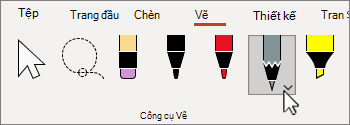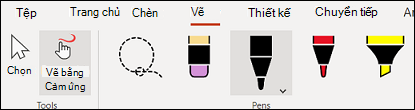Tab Vẽ được bật theo mặc định cho bút hoặc máy tính dựa trên cảm ứng. Nếu không bật, hãy xem mục Thêm tab Vẽ vào dải băng.
-
Chọn tab Vẽ, rồi chọn bút, bút vẽ và các công cụ khác.
-
Chọn lại bút, sau đó chọn độ dày và màu sắc.
-
Bấm và kéo chuột hoặc bút Surface để vẽ trên trang chiếu.
-
Để ngừng viết tay, hãy nhấn phím Esc hoặc chọn nút
Mẹo: Để biết thêm thông tin, hãy xem vẽ và viết bằng tính năng viết tay trong Office.
Tab Vẽ được bật theo mặc định cho bút hoặc máy tính dựa trên cảm ứng. Nếu không bật, hãy xem mục Thêm tab Vẽ vào dải băng.
-
Chọn tab Vẽ, rồi chọn bút, bút vẽ và các công cụ khác.
-
Chọn lại bút, sau đó chọn độ dày và màu sắc.
-
Bấm và kéo chuột hoặc bút Surface để vẽ trên trang chiếu.
-
Để ngừng viết tay, hãy nhấn phím Esc hoặc chọn nút
Mẹo: Để biết thêm thông tin, hãy xem vẽ và viết bằng tính năng viết tay trong Office.
Tab Vẽ được bật theo mặc định cho bút hoặc máy tính dựa trên cảm ứng. Nếu không bật, hãy xem mục Thêm tab Vẽ vào dải băng.
-
Chọn tab Vẽ, rồi chọn bút, bút vẽ và các công cụ khác.
-
Chọn lại bút để chọn độ dày và màu sắc.
-
Bấm và kéo chuột hoặc bút Surface để vẽ trên trang chiếu.
-
Để ngừng viết tay, hãy nhấn phím Esc hoặc chọn nút
Mẹo: Để biết thêm thông tin, hãy xem vẽ và viết bằng tính năng viết tay trong Office.